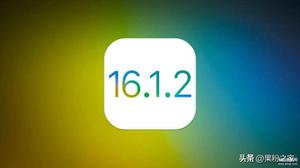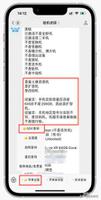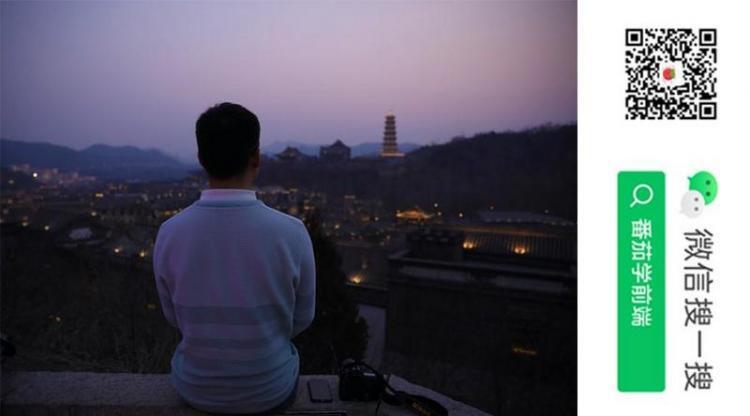爱思助手教程:如何将视频导入到iPhone中观看
想要使用iPhone随时随地看视频,如何将电脑中已经储存的视频文件导入到设备当中呢?您可以借助爱思助手工具,操作过程非常简单。请参考如下教程:
打开爱思助手PC端,并将设备连接到电脑,点击【我的设备】—【视频】。
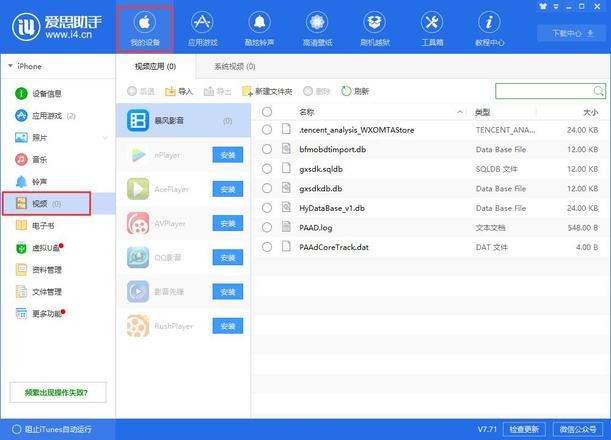
您可以在此选择一个您喜欢的播放器进行安装,然后再导入视频(这里以暴风影音为例)。点击上方【导入】按钮,然后选择你需要导入视频,支持7种格式视频导入(mp4、mov、rmvb、flv、avi、mkv、mpeg)。
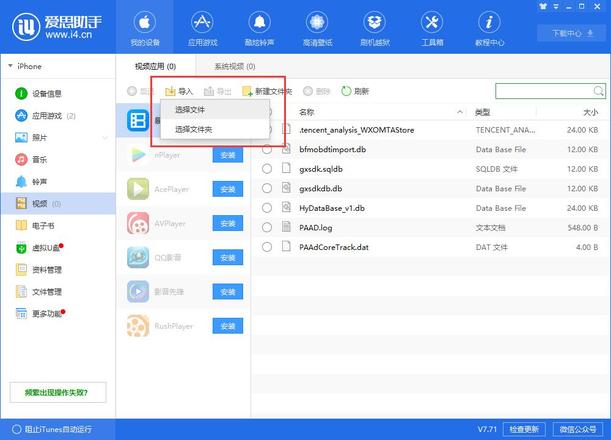
您还可以在此新建文件夹存放相应的视频,或者删除不需要的视频。
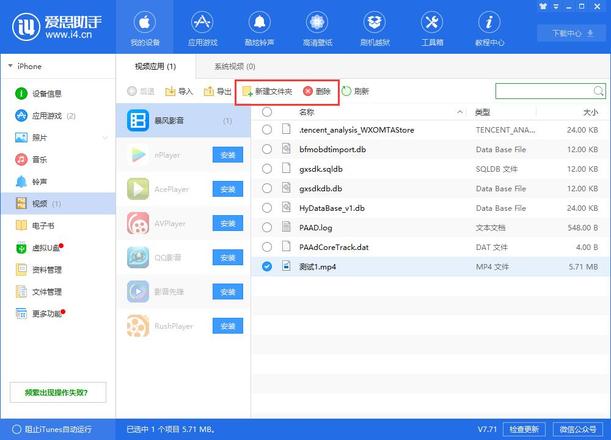
导入成功之后,在爱思助手电脑端可以看到已经导入好的视频,我们在iPhone上打开已安装好的播放器,在【本地视频】中即可观看视频。
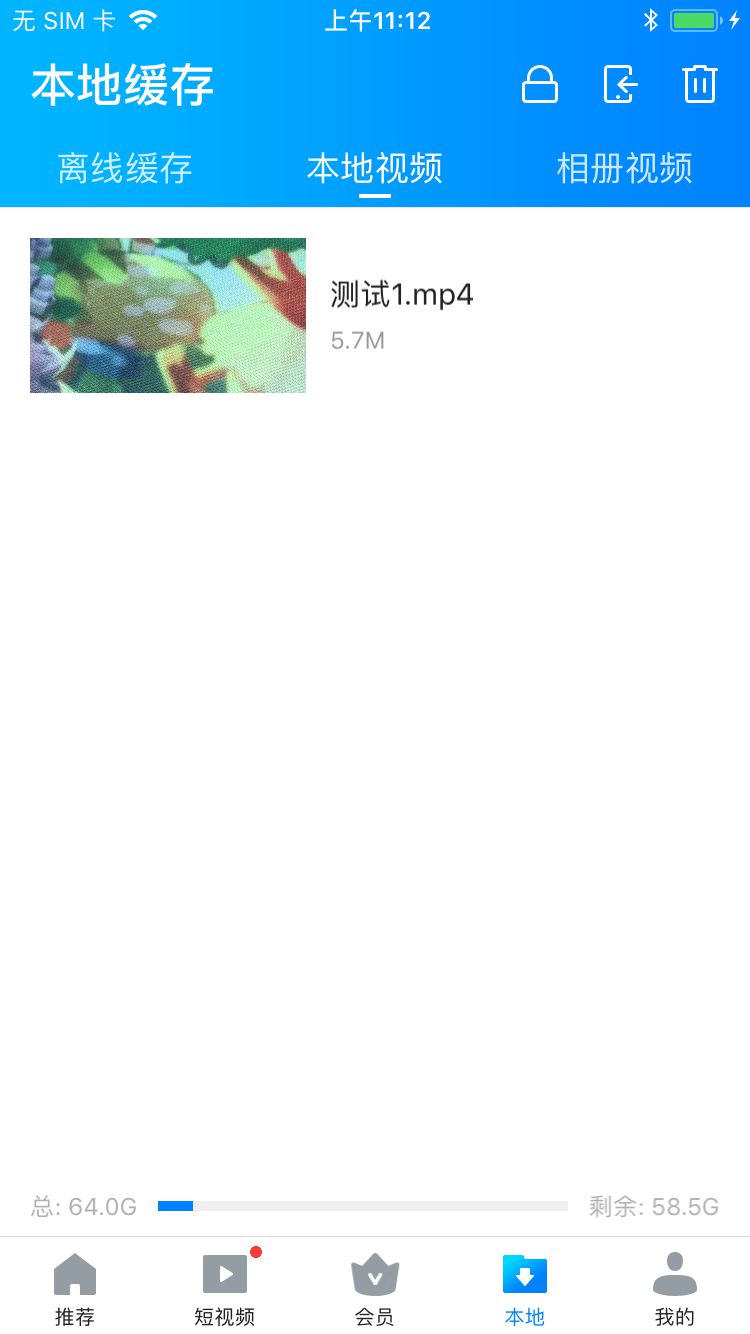
如果您并不想安装播放器,想要用iPhone的视频播放器播放视频。您也可以将视频文件导入到【系统视频】当中。
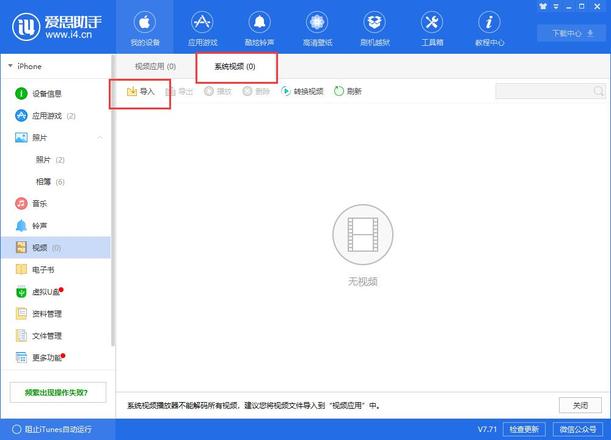
成功导入之后打开手机设备上的【视频】就可以查看到。
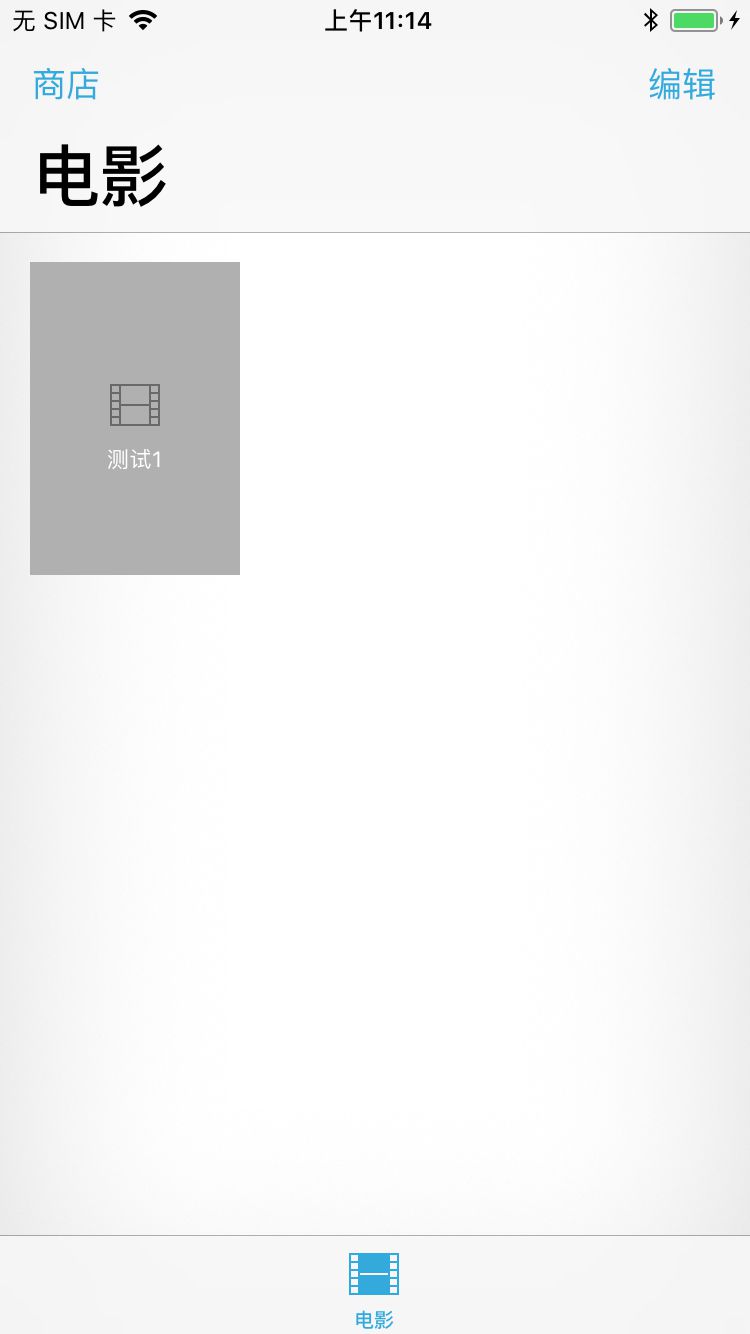
若视频格式不支持,您还可以在此转换视频格式之后导入(爱思助手可以将其它格式的视频转换为MP4格式)。请点击【转换视频】,添加需要转换格式的视频。
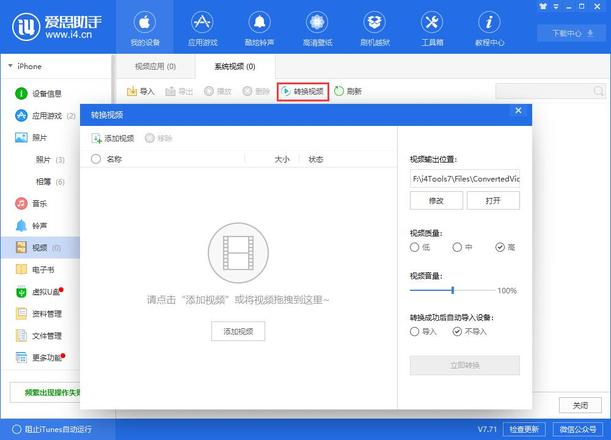
设置好保存路径之后,您可以根据需求勾选“转换之后自动导入设备”,然后点击【立即转换】。
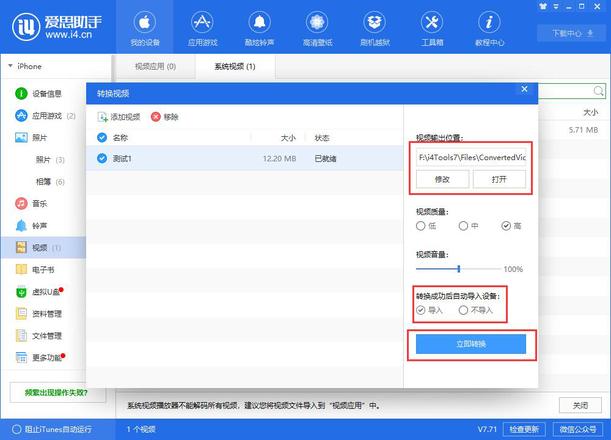
请耐心等待所有视频文件转换完成。如果您之前勾选了“转换之后自动导入设备”,视频在转换完毕之后将自动导入设备,您就可以在设备上直接查看到了。
以上是 爱思助手教程:如何将视频导入到iPhone中观看 的全部内容, 来源链接: utcz.com/dzbk/610807.html